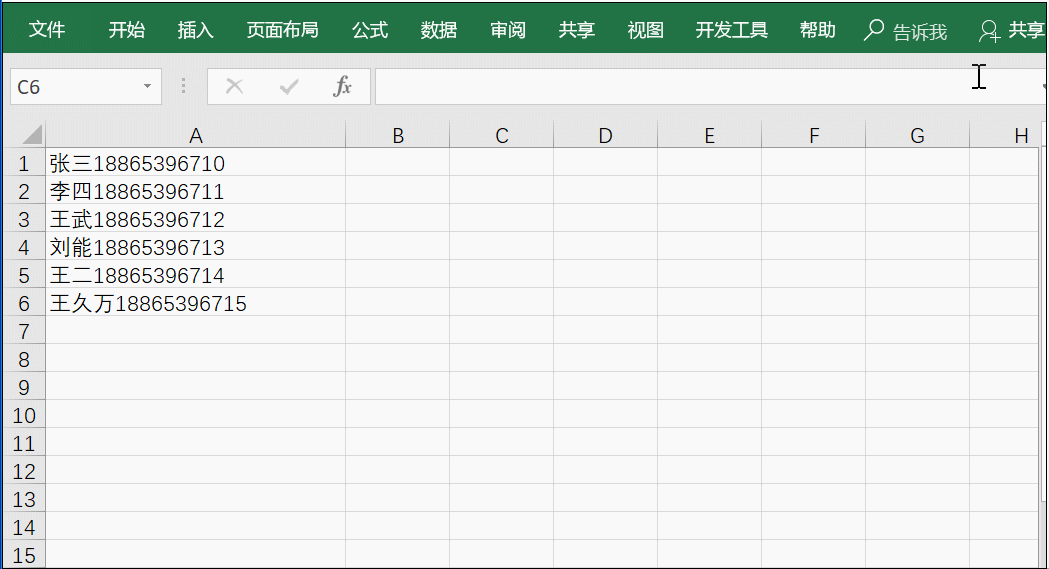返回目录:word文档
Word在实际工作中存在很多强大的功能,今天Word妹与大家分享5个实用的技巧。
1、打印多行多列
比如现在你有一列庞大的数据需要打印成多行多列,你是怎么操作呢?
你肯定会想到借用Excel来转换,可惜对于Excel又不熟悉,这下脑壳疼了吧,其实借用Word就可以轻松搞解决。
先将数据复制到Word中,之后点击布局——页面设置——栏,具体的栏数根据实际需要设置,这里设置为3栏,之后直接打印出来即可。
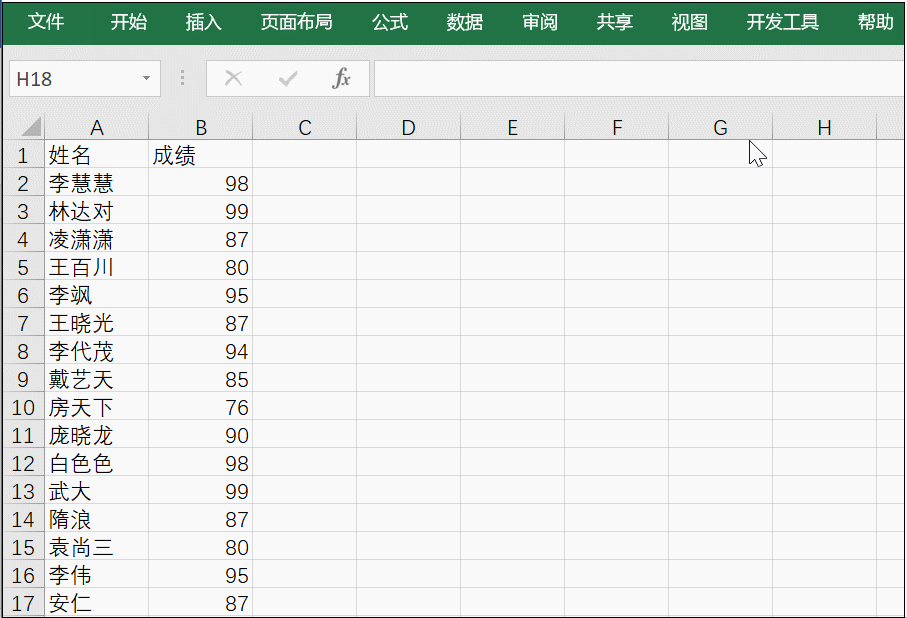
2、快速将数据复制到单元格中
很多人会将一些数据直接录入到记事本中,这时想将记事本中数据导入Excel表格中,但又愁于不会使用Excel的数据导入功能,一个个复制吗?当然不是,同样是借助Word。
将数据复制到Word文档,然后点击插入——表格——文本转为表格,由于记事本中是以空格为分割符,所以转换时,系统会自动的识别行列。
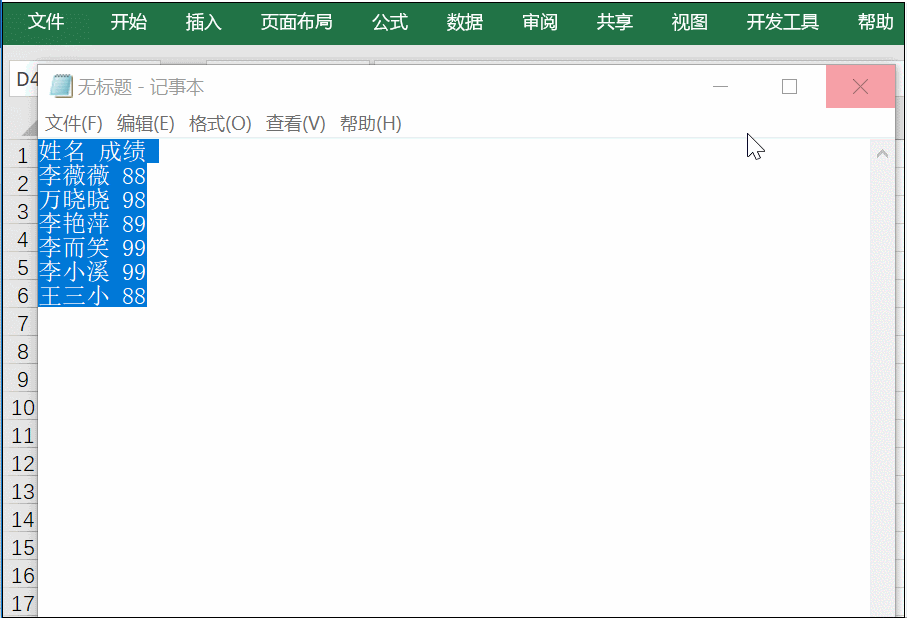
3、一行变多行
有时我们需要将Excel中单个单元格存在多行的数据拆分为多行,这时直接利用Excel处理就显得麻烦,若是借助Word,1秒钟就搞定。
将表格的数据复制Word中,然后再将数据粘贴到Excel中即可。

4、多列变一列
有时候我们需要将Excel中多列的数据组合成一列的数据,这时该怎么处理呢?
这里介绍利用Word快速实现的技巧。
首先复制数据到Word中,然后选中表格,点击布局——数据——转换为文本——在表格转换为文本的对话框中勾选段落标记确定,然后直接复制到Excel中即可。
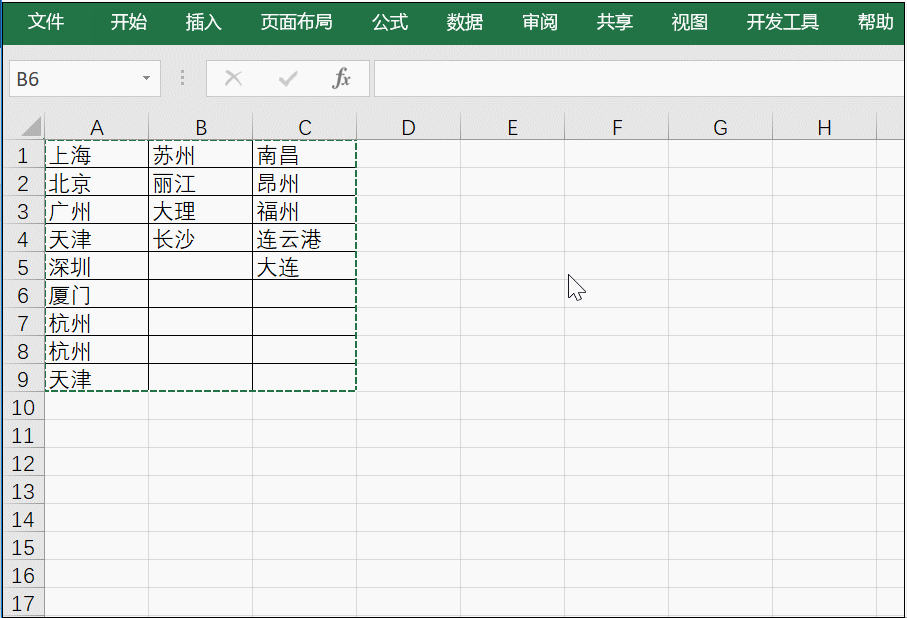
5、快速提取数字
假如你对Excel功能不是很了解,不知道通过什么样的方式将混合的文本和数字提取分离出来,这时就可以通过Word软件来实现。
首先将Excel的数据复制到Word中,然后按Ctrl+H打开查找和替换对话框,在查找中输入[!0-9],并且在搜索选项中勾选使用通配符,之后在替换中不输入内容即可。
说明:[!0-9]表示非数字